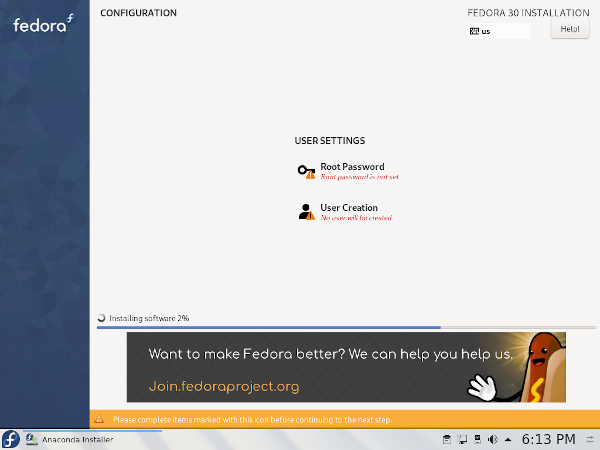
本文共 973 字,大约阅读时间需要 3 分钟。
linux文件夹添加到桌面
添加用户是您在新计算机系统上要做的第一件事。 而且,您通常必须在计算机的整个生命周期中管理用户。
我在上的文章对Linux上的用户管理有更深入的了解。 Useradd是一个命令行工具,但是您也可以在Linux上以图形方式管理用户。 这就是本文的主题。
在Linux安装过程中添加用户
大多数Linux发行版都提供了在安装过程中创建用户的步骤。 例如,Fedora 30安装程序Anaconda创建标准的root用户和另一个本地用户帐户。 在安装过程中进入“ 配置”屏幕时,在“ 用户设置”下单击“ 用户创建 ” 。
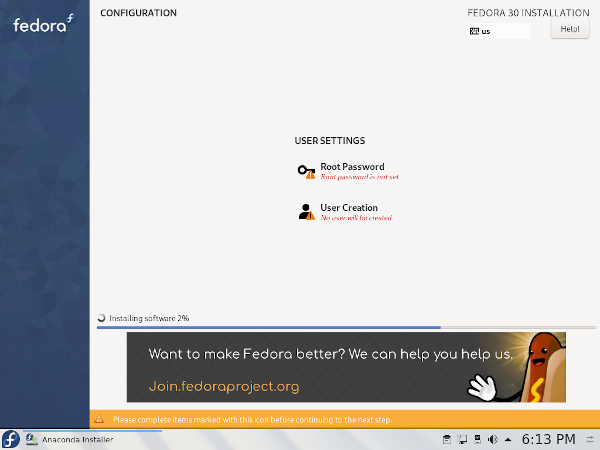
在创建用户屏幕上,输入用户的详细信息: 全名 , 用户名和密码 。 您还可以选择是否使用户成为管理员。
“ 高级”按钮将打开“ 高级用户配置”屏幕。 如果需要除默认设置以外的其他内容,则可以在此处指定主目录的路径以及用户和组ID。 您还可以键入将要放置用户的辅助组的列表。
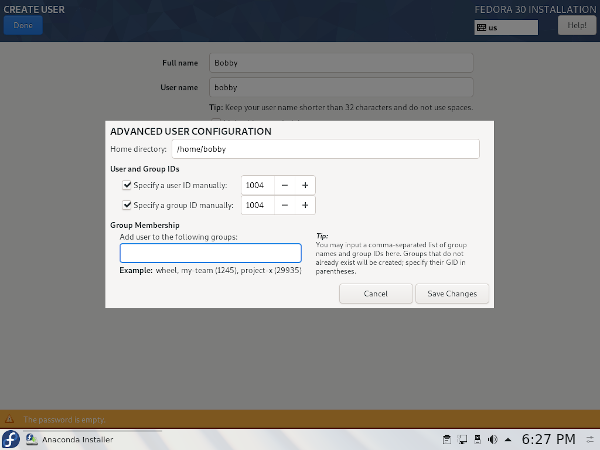
在Linux桌面上添加用户
GNOME
许多Linux发行版都使用GNOME桌面。 以下屏幕截图来自Red Hat Enterprise Linux 8.0,但在其他发行版(如Fedora,Ubuntu或Debian)中,该过程相似。
首先打开“设置” 。 然后转到“ 详细信息” ,选择“ 用户” ,单击“ 解锁” ,然后输入密码(除非您已经以root用户身份登录)。 这会将“ 解锁”按钮替换为“ 添加用户”按钮。
现在,您可以通过点击添加用户来添加用户 , 然后选择帐户类型以及详细信息名称和密码 )。
在下面的屏幕截图中,已经输入了用户名,并且设置保留为默认设置。 我不必输入用户名 ; 它是在我在“ 全名”字段中键入时自动创建的。 如果自动完成功能不符合您的喜好,您仍然可以对其进行修改。
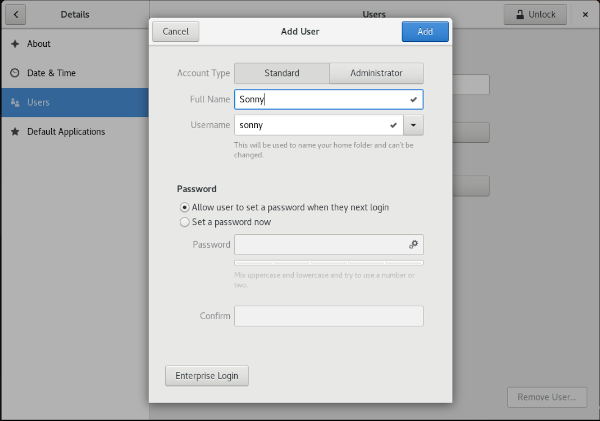
这将为名为Sonny的用户创建一个标准帐户。 Sonny首次登录时需要提供密码。
接下来,将显示用户。 可以选择和自定义每个用户,也可以从该屏幕中删除每个用户。 例如,您可能想要选择一个头像图片或设置默认语言。
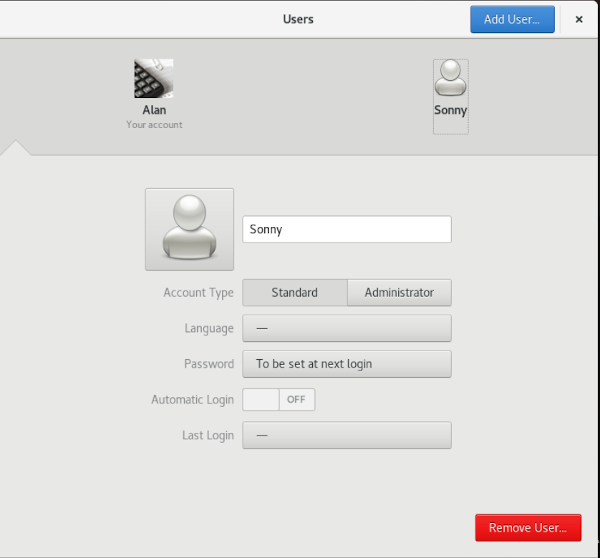
KDE
KDE是另一个流行的Linux桌面环境。 下面是Fedora 30上KDE Plasma的屏幕截图。您可以看到,在KDE中添加用户与在GNOME中添加用户非常相似。
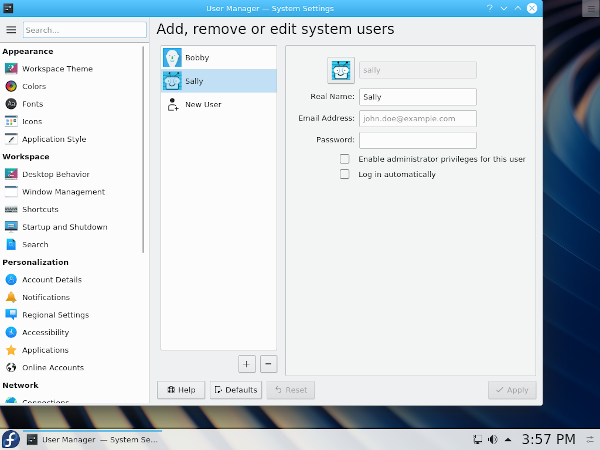
结论
翻译自:
linux文件夹添加到桌面
转载地址:http://apszd.baihongyu.com/